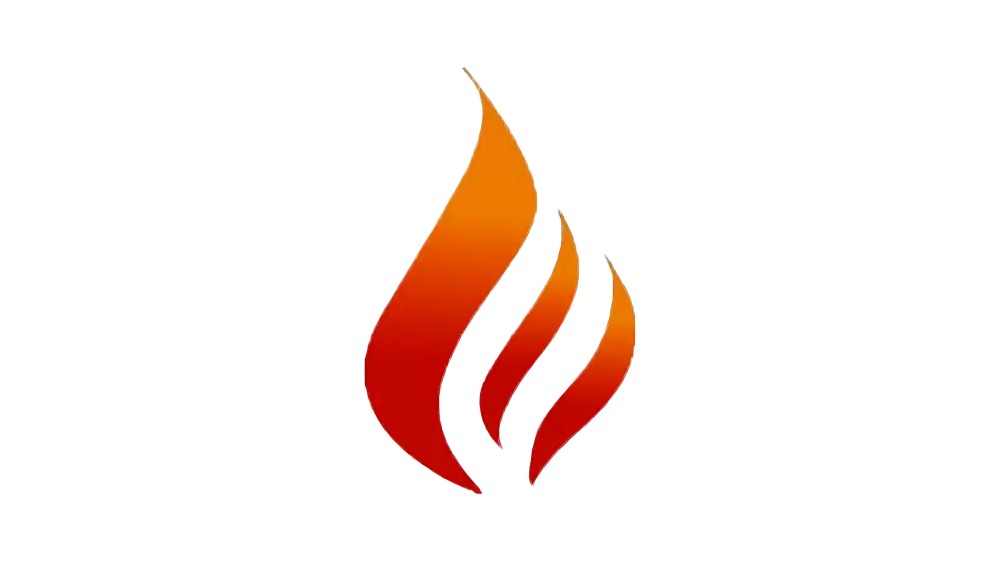
Excel adalah salah satu aplikasi pengolah data yang sangat populer digunakan di berbagai bidang, mulai dari perkantoran hingga akademik. Salah satu fitur yang sangat berguna di Excel adalah kemampuannya untuk membuat chart atau grafik. Dengan chart, data yang dimasukkan ke dalam Excel bisa lebih mudah dipahami dan divisualisasikan.
Langkah-Langkah Membuat Chart Di Excel
Berikut adalah langkah-langkah untuk membuat chart di Excel:
- Pilih Data
- Pilih Jenis Chart
- Buat Chart
- Atur Chart
- Simpan dan Bagikan
Pertama-tama, pilih data yang ingin Anda visualisasikan dalam bentuk chart. Pastikan data tersebut telah tersusun dengan baik agar chart yang dihasilkan juga mudah dipahami.
Setelah data dipilih, pilih jenis chart yang sesuai dengan data yang ingin Anda visualisasikan. Excel menyediakan berbagai jenis chart seperti bar chart, line chart, pie chart, dan lain sebagainya.
Selanjutnya, buatlah chart dengan memilih opsi “Insert” di menu Excel, lalu pilih jenis chart yang diinginkan. Setelah itu, tentukan letak chart tersebut di lembar kerja Excel.
Sesuaikan chart yang telah dibuat dengan kebutuhan Anda. Anda bisa mengubah warna, judul chart, sumbu x dan y, menambahkan label, dan lain sebagainya.
Setelah chart selesai dibuat, jangan lupa untuk menyimpan file Excel Anda. Anda juga bisa membagikan chart tersebut dengan cara menyimpannya dalam format gambar atau mengekspornya ke file lain.
Tips Membuat Chart Di Excel
Berikut adalah beberapa tips yang bisa Anda gunakan untuk membuat chart di Excel lebih menarik dan informatif:
- Pilih Warna yang Sesuai
- Gunakan Label dan Judul Yang Jelas
- Pilih Jenis Chart yang Tepat
- Gunakan Grafik 3D Secara Bijaksana
- Perhatikan Skala Sumbu
Warna chart yang digunakan sebaiknya sesuai dengan tema atau tujuan dari chart tersebut. Pastikan warna yang dipilih juga kontras agar mudah dibedakan.
Label dan judul yang jelas akan memudahkan pembaca untuk memahami informasi yang disajikan dalam chart. Pastikan label sumbu dan judul chart tidak terlalu panjang agar tidak membingungkan.
Sesuaikan jenis chart yang digunakan dengan jenis data yang ingin Anda visualisasikan. Pilihlah jenis chart yang paling cocok untuk mempresentasikan data tersebut.
Grafik 3D dapat membuat chart terlihat lebih menarik, namun terlalu banyak efek 3D dapat membuat chart sulit dipahami. Gunakan efek 3D secara bijaksana sesuai kebutuhan.
Pastikan skala sumbu pada chart sudah disesuaikan dengan rentang nilai data yang Anda miliki. Skala sumbu yang salah dapat membuat chart terlihat menyesatkan.
Contoh Chart Di Excel
Berikut adalah contoh chart yang dibuat di Excel:

Chart di atas adalah contoh dari bar chart yang menunjukkan penjualan bulanan suatu produk. Dengan chart ini, Anda bisa dengan mudah melihat tren penjualan produk tersebut selama satu tahun.
Kesimpulan
Dengan menggunakan fitur chart di Excel, Anda bisa dengan mudah membuat visualisasi data yang informatif dan menarik. Dengan mengikuti langkah-langkah dan tips di atas, Anda bisa membuat chart yang sesuai dengan kebutuhan Anda.
Jangan ragu untuk bereksperimen dengan berbagai jenis chart dan warna untuk menciptakan chart yang paling sesuai dengan gaya Anda. Semoga artikel ini bermanfaat dan membantu Anda dalam membuat chart di Excel.





